|
Fresh

Dieses Tutorial wurde mit PSP 12 geschrieben.
Es lässt sich aber auch mit den Vorgängerversionen problemlos nacharbeiten.
© Biene - All Rights Reserved. Bitte lest meine
Terms of Use.
Vervielfältigen oder Nutzung für
Bastelforen als Aufgabe nur mit meiner Erlaubnis !
Du benötigst dieses
Material.
Such dir bitte selber eine geeignete Haupttube.
Meine ist © Robert Alvarado und nicht im
Material enthalten.
Seine schönen Tuben nebst Lizenz kannst du leider nicht
mehr erwerben.
Wir arbeiten mit dem Scrapkit Black & White von Mirella.
Dieses kannst du dir
hier downloaden.
Unter dem 1.06.2010
Unsere Maske ist von Moonbeansandspiderwebs.
Ich habe Maske 34 benutzt.
Diese kannst du
hier downloaden.
Unter dem 23.03.2012.
Alles im material_fresh_biene.pspimage enthaltene ist
©Biene.
Beachte hierzu bitte meine TOU's aus dem Zip.
Ein riesengroßes Dankeschön geht an die fleißigen
Bastler & Tuber
der Tubengruppen denen ich angehöre.
Das Wasserzeichen der einzelnen Tuben ist in den Tuben enthalten.
Das © bleibt beim jeweiligen Original Artist.
Filter:
Öffne die Maske und minimiere die Ansicht.
Such dir aus deiner Tube oder dem Scrapkit eine schöne
VG Farbe.
Ich habe #72932e benutzt.
Als HG Farbe stellst du weiß ein.
Öffne eine neue Leinwand 700 x 700 px weiß.
Ebenen - neue Rasterebene.
Füll die Ebene mit deiner VG Farbe.
Ebenen - Neue Maskenebene - Aus Bild.
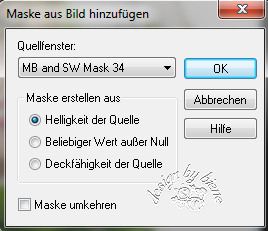
Zusammenfassen - Gruppe zusammenfassen.
Bild - Größe ändern - 95% - Größe aller Ebenen anpassen
- ausgeklickt.
Schieb die Maske wieder etwas nach rechts.
Öffne aus dem Kit Element20.
kopiere die Erbsen als neue Ebene in dein Bild.
Schieb sie nach unten rechts.
Effekte - 3D-Effekte - Schlagschatten.
2 - 2 - 45 - 10 - schwarz.
Öffne mein Material.
Die Ebenen sind unsichtbar gestellt.
Öffne zunächst einmal die Sichtbarkeit aller Ebenen.
Schließe das Material nach dem Kopieren nicht.
Wir benötigen es noch einige Male.
Aktiviere die Ebene frame fresh biene.
Kopiere ihn als neue Ebene in dein Bild.
Schiebe ihn etwas nach oben und nach rechts.
Orientiere dich hierfür am Vorschaubild.
Ändere deine Materialien nun in folgenden Farbverlauf.

Öffne deine ausgesuchte Tube (closeup).
Kopiere einen Ausschnitt als neue Ebene in dein Bild.
Spiegel ihn ggfs.
Rechtsklick in die Ebene - Anordnen - nach unten
verschieben.
Schieb den Ausschnitt schön zurecht.
Deckfähigkeit - 49%.
Benenne die Ebene Tube.
Alle nachfolgenden Schritte sind von deiner Tube
abhängig.
Möglicherweise musst du sie nicht benutzen.
Ebenen - Duplizieren.
Mischmodus - Aufhellen.
Deckfähigkeit - 30 %.
Ebenen - duplizieren.
Anpassen - Bildschärfe verringern - Gaußscher
Weichzeichner - Radius 5.
Mischmodus - Hartes Licht.
Wechsel auf den Frame zurück.
Aktiviere deinen Zauberstab - Toleranz und Randschärfe
0.
Klick in die Mitte des Frames.
Auswahl - ändern - vergrößern - 11 px.
Ebenen - neue Rasterebene.
Füll die Auswahl mit dem Farbverlauf.
Halte die Auswahl.
Ebenen - Duplizieren.
Anpassen - Bildschärfe verringern - Gaußscher
Weichzeichner - Radius 15.
Zusammenfassen - nach unten zusammenfassen.
Anpassen - Helligkeit/Kontrast.
Helligkeit 32 - Kontrast 0.
Rechtsklick in die Ebene - Anordnen - nach unten
verschieben.
Wiederhole das noch 3 mal. (ist davon abhängig wie viele
Tuben-Ebenen du hast)
Auswahl - umkehren.
Wechsel eine Ebene höher.
Drück einmal die Entf-Taste deiner Tastatur.
Wechsel eine Ebene höher.
Drück erneut die Entf-Taste.
Wechsel eine Ebene höher.
Drück erneut die Entf-Taste.
Auswahl - aufheben.
Wechsel auf die oberste Ebene zurück.
Effekte - 3D-Effekte - Schlagschatten.
2 - 2 - 25 - 10 - schwarz.
Öffne aus dem Kit Element65.
Kopiere das Gras als neue Ebene in dein Bild.
Verkleinere es auf 85%.
Schieb es etwas nach rechts und nach unten.
Effekte - 3D-Effekte - Schlagschatten.
2 - 2 - 45 - 10 - schwarz
Öffne aus dem Kit Element74.
Kopiere die Schleife als neue Ebene in dein Bild.
Verkleinere sie auf 80%.
Schieb sie nach rechts unten.
Effekte - 3D-Effekte - Schlagschatten.
2 - 2 - 45 - 10 - schwarz
Öffne aus dem Kit Element58.
Kopiere die Blume als neue Ebene in dein Bild.
Verkleinere sie auf 50%.
Schieb sie nach links unten.
Effekte - 3D-Effekte - Schlagschatten.
2 - 2 - 45 - 10 - schwarz
Anpassen - Schärfe - Unscharf maskieren.
1 - 40 - 4 - Helligkeit - nicht angeklickt.
Öffne aus dem Kit Element52.
Kopiere die Blumen als neue Ebene in dein Bild.
Bild - Vertikal Spiegeln.
Verkleinere sie auf 95%.
Schieb sie nach rechts und etwas nach unten.
Effekte - 3D-Effekte - Schlagschatten.
2 - 2 - 45 - 10 - schwarz
Anpassen - Schärfe - Unscharf maskieren.
1 - 40 - 4 - Helligkeit - nicht angeklickt.
Öffne deine ausgesuchte Tube.
Kopiere sie als neue Ebene in dein Bild.
Schieb sie an einen schönen Platz.
Effekte - 3D-Effekte - Schlagschatten.
2 - 4 - 45 - 20 - schwarz
Wenn du magst, kannst du noch ein Wording einfügen.
Oder du benutzt mein Wording aus dem Material.
Ich habe hierfür die Schrift - Miss Stanfort- Gr. 66 -
Bold - Antialiasing weich - benutzt.
Ebenen in Rasterebene umwandeln.
Effekte - Eyecandy 4 - Gradient Glow - Medium.
Ebenen - Duplizieren.
Zusammenfassen - nach unten zusammenfassen.
Effekte - 3D- Effekte - Schlagschatten.
2 - 2 - 50 - 8 - schwarz.
Füge nun die nötigen ©Infos, deinen Namen oder
Wasserzeichen ein.
Schalte die weiße HG Ebene unsichtbar.
Klick in eine der sichtbaren Ebenen.
Zusammenfassen - Sichtbare zusammenfassen - als png.
abspeichern - und fertig bist du!

Ich hoffe du hattest ebenso viel Spaß wie ich an diesem
Tut!
- 14. April 2014 -
- Home -
|